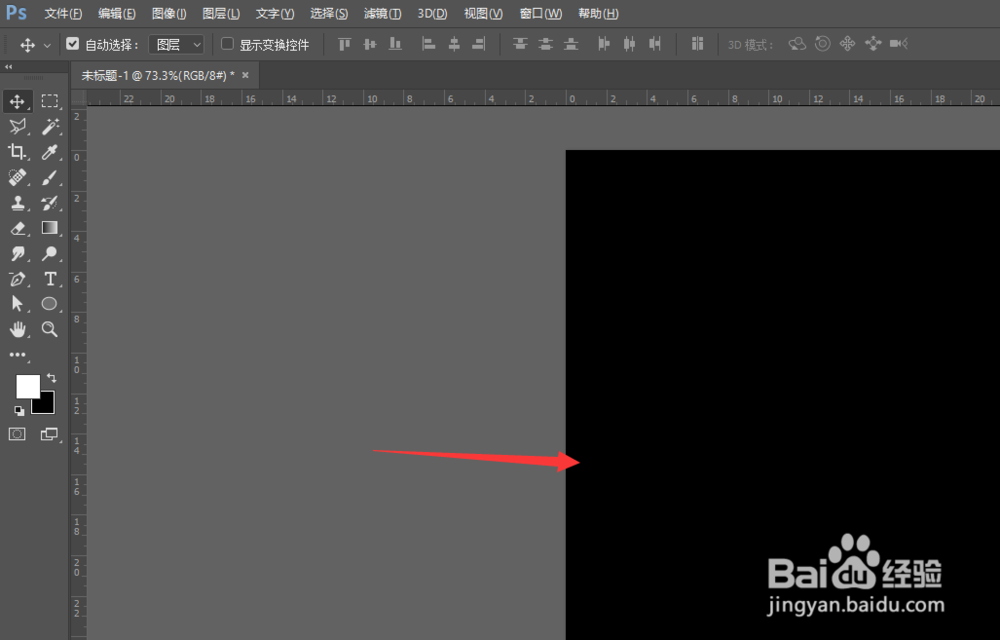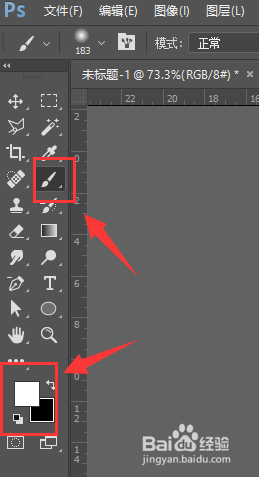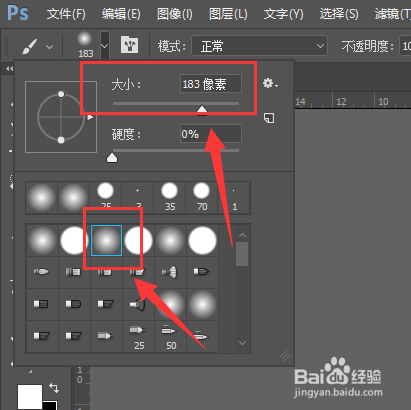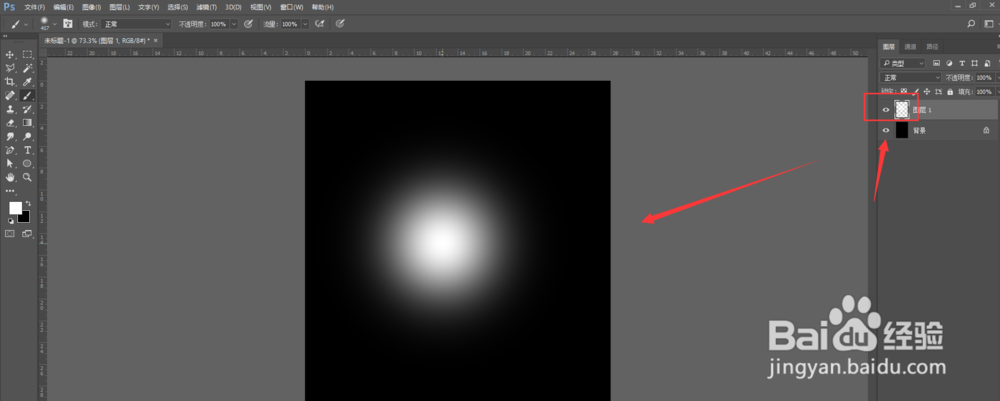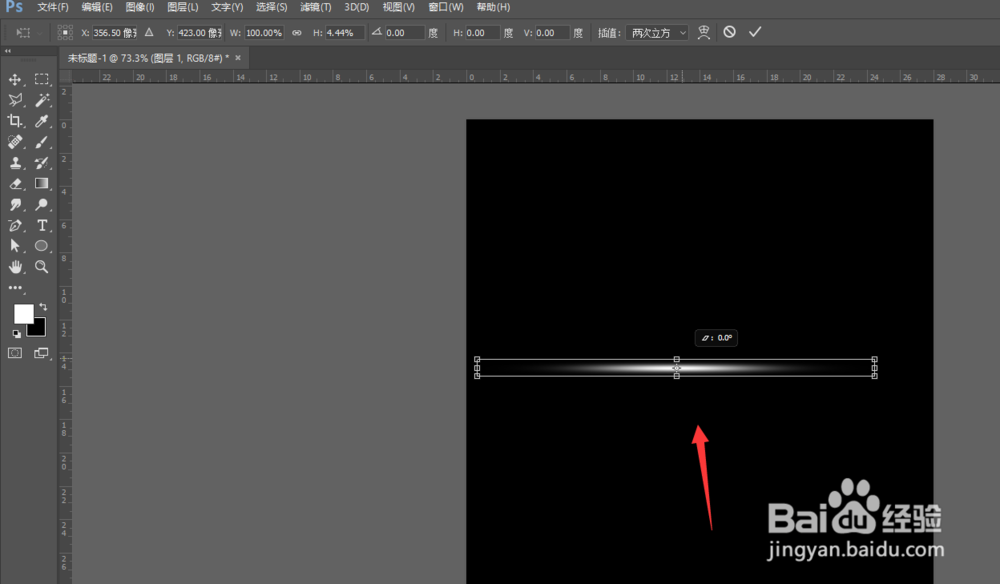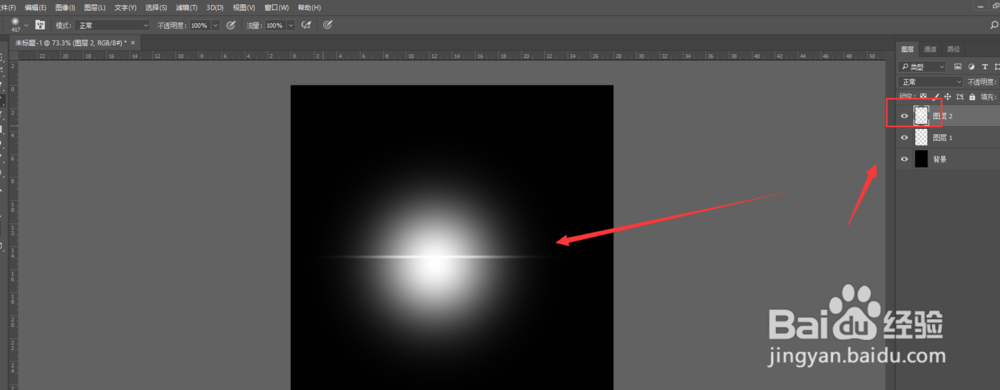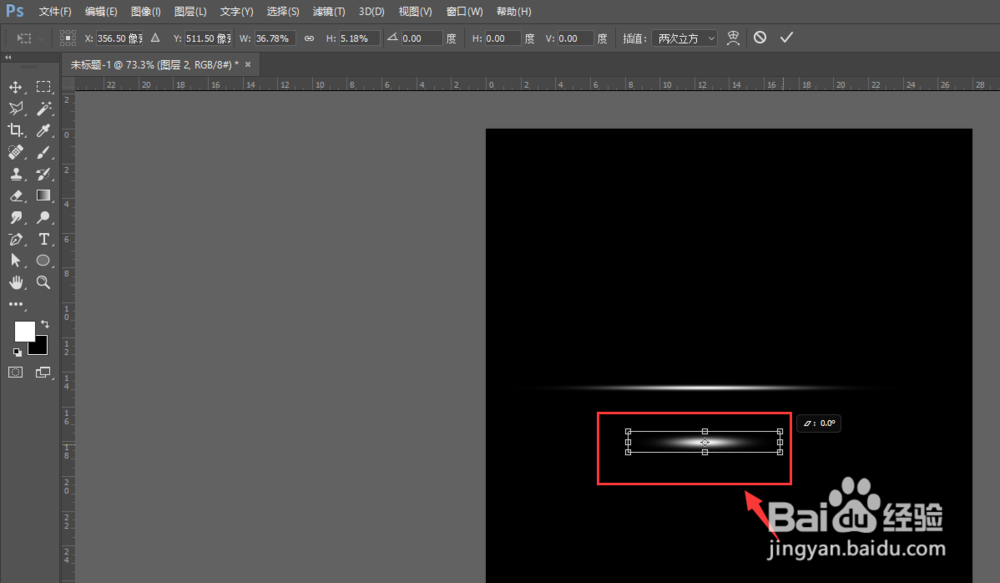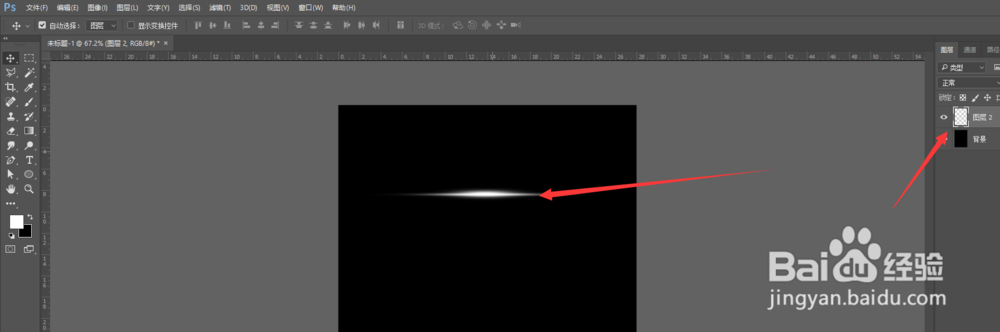PS制作高光素材方法
1、打开PS,给画布填充一个颜色
2、然后选择画笔工具,给前景色选择一个颜色
3、打开画笔属性栏,选择软化笔,调整画笔大小
4、然后回到画布中新建一个空白图层,使用画笔点击一下,得到如图效果
5、然后ctrl+t变换,然后按住alt键向中间压缩,得到如图线条
6、然后再新建空白图层,点击画笔,
7、再次进行变换,上下和左右方向都向中间压缩,
8、调整图形位置,得到最终效果
声明:本网站引用、摘录或转载内容仅供网站访问者交流或参考,不代表本站立场,如存在版权或非法内容,请联系站长删除,联系邮箱:site.kefu@qq.com。